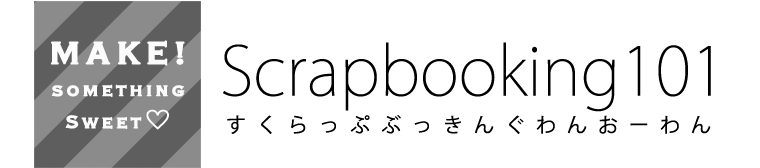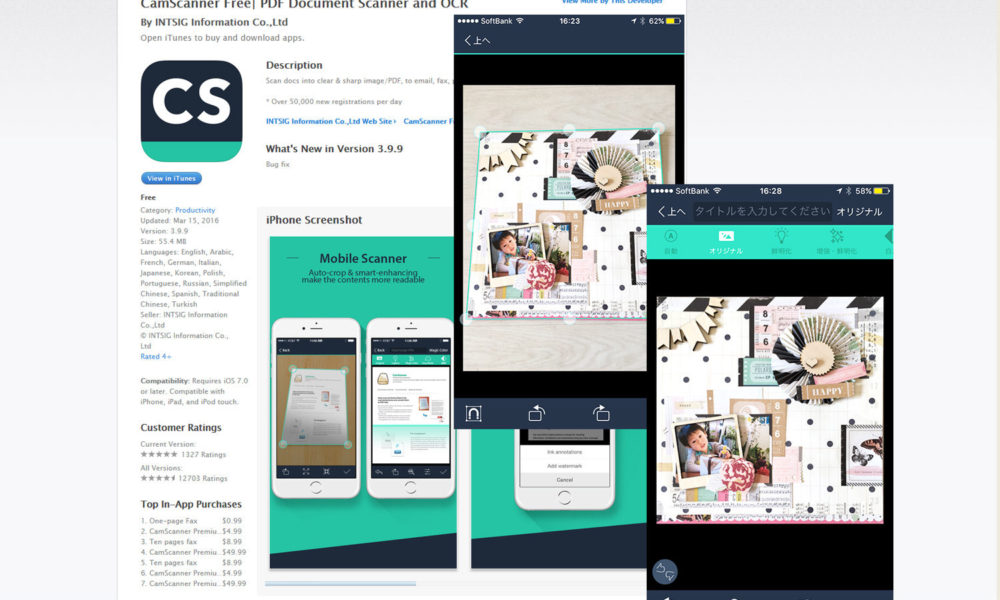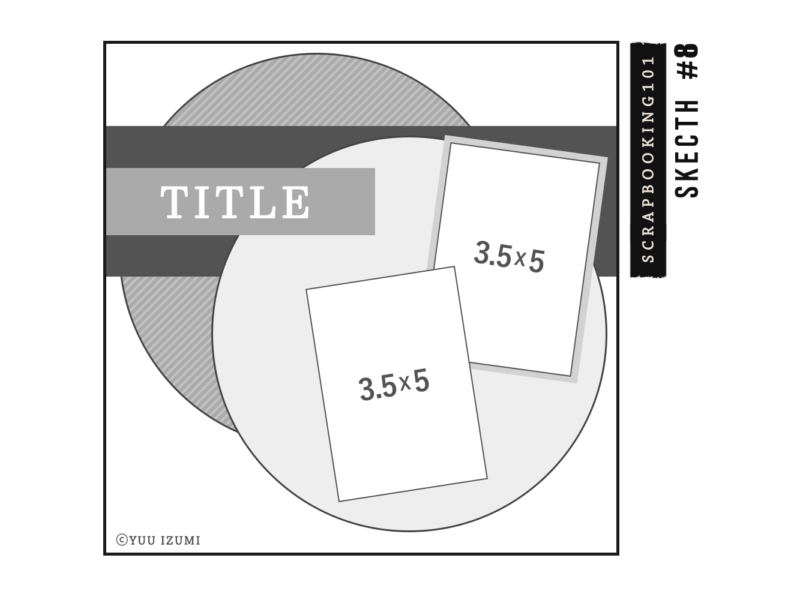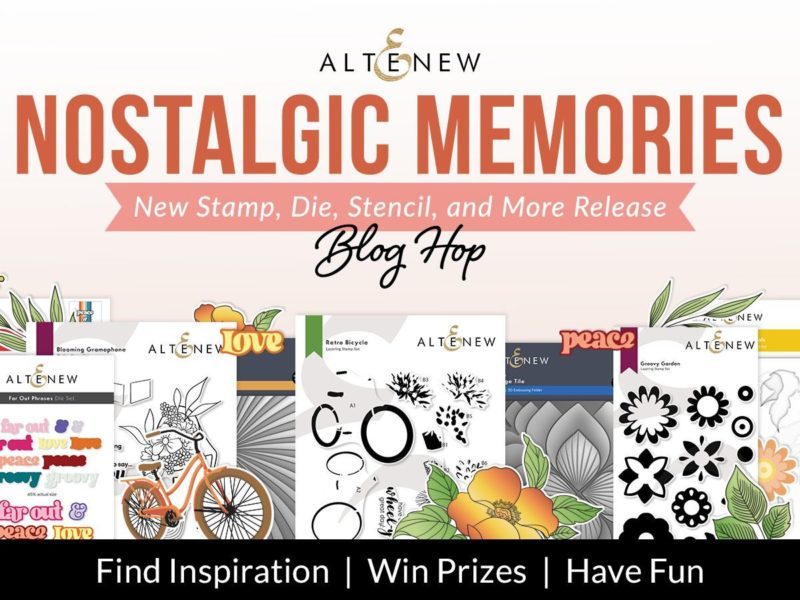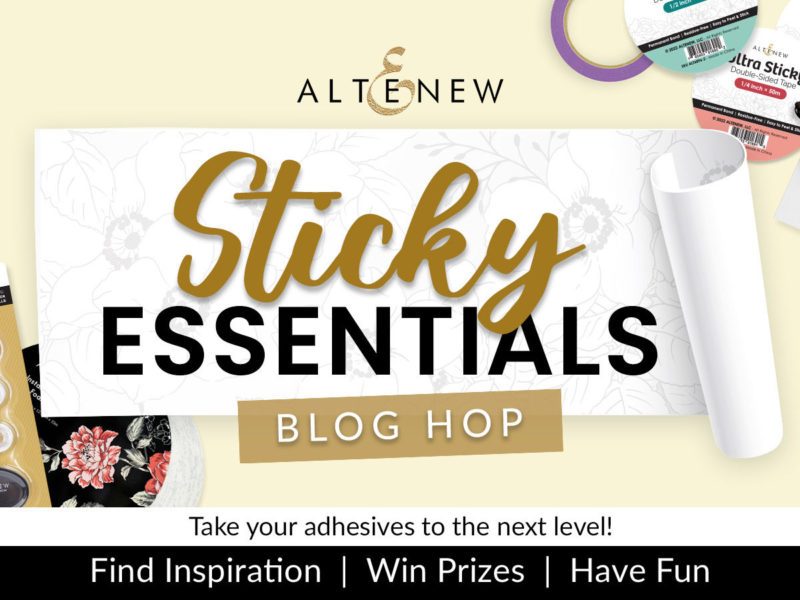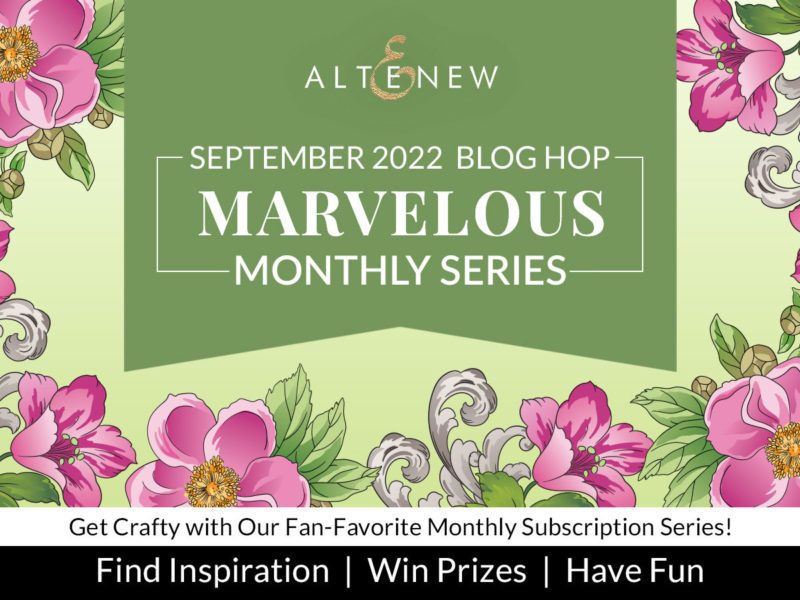「12インチ作品をきれいに見せたい!」「写真の撮り方はどうしたらいいの?」
そんな、多くのスクラップブッカーが抱えるお悩みはScrapbooking101が解決します!
12インチ作品を真四角に撮るのって実際やってみるとわかりますが、なかなか難しいことですよね。
スマホのスクエアモードでも、作品全体がきっちり正方形におさまるように撮るのは大変な作業!
12インチ作品を仕上げる方法は全体写真を撮ってからPhotoshopやPhotoshop Elementsなどの画像加工ソフトを使って仕上げるのが一般的でしたが、スマホでもアプリを使えばとっても簡単に作品画像を仕上げることができるんですよ。
スマホのカメラレンズは広角レンズなので、12インチのような正方形画像は普通に撮影すると形がゆがんでしまいます。そのゆがみを簡単に補正できるのが、便利な「CamScanner」アプリです。
では、実際にアプリを使って12インチを撮影してみましょう。
ダウンロードページ
APPCamScanner スキャンPDF作成Android版
https://play.google.com/store/apps/details?id=com.intsig.camscanner&hl=ja APPCamScanner Free
iPhone版
https://itunes.apple.com/jp/app/camscanner-free/id388627783?mt=8
使い方
※画面はiPhone版の表示となります
1.アプリを起動します。

2.起動してすぐにアプリの紹介画面(開発者からのメッセージ)になります。右にスワイプを繰り返し、この画面右下のすぐ使う>をタップして次の画面に移ります。


3.画面下の「スキャン開始」というカメラマークをタップします。

4.「CamScannerは自動で四辺を認識し、画像を鮮明化します」【今すぐ試す】の表示右上の×ボタンをタップします。

※【今すぐ試す】ボタンをタップしてもOK。その場合は操作説明画面に移りますので、ガイダンスの通りボタンが点滅している部分をタップして操作方法を確かめてください。
5.いよいよ撮影します。
日中のお部屋の、光の入る明るい場所での撮影がおすすめ。自然な日の光だけが当たるようにお部屋の照明は消しましょう。直接強い光が当たる環境は撮影向きではありません。薄いカーテン越しなど、なるべくやわらかい光が当たる環境がベストです。
6.12インチ作品を置いたらCamScannerのカメラボタンで撮影します。すぐに自動で四辺が認識されるので、認識が正しい場合はそのまま右下のチェックマークをタップして次の画面に進みます。

認識がずれている場合は、手動で調整してください。

7.四辺を認識して自動で正しい形に修正されました!
自動補正がかかってしまったら、隣のオリジナル表示を選んでチェックマークをタップします。
※自動補正とは?明るさやコントラストなどを自動で補正する機能。スクラップブッキング作品画像は過度に補正がされていない写真が自然できれいに見えます。ここではオリジナル画像を保存します。

8.【アプリの四辺の認識が正しくされていない場合の修正方法】
図のように四辺の認識が誤っている場合は、手動で正しい位置に修正します。〇の部分を指で触れるとその部分が拡大して表示されます。目で確かめながら四辺すべてを正しい位置に移動させます。右下のチェックマークをタップして認識させます。

9.画像を保存します
新規ドキュメント画面で選択をタップしたら左横の〇マークをタップし選択。スマートフォンの画像フォルダに保存するには「アルバムへ」をタップします。画像フォルダを確認すると保存されていることが確認できました。


12インチ画像の保存形式など
CamScannerで撮影した画像の保存形式はJPG、正方形画像の場合、3024×3024で 約1MBです。
スマートフォンアプリ特有の画像の劣化はなく、使いやすく優秀なアプリといえます。

いかがでしたが?アプリの簡単操作で12インチ作品画像が撮影できました。インスタグラムやブログなどに投稿して楽しんでくださいね!
八王子市在住。スクラップブッキング講師。WEBデザイナー。
国際スクラップブッキング協会ISA2級インストラクター
富士フイルムイメージングシステムズ(株)認定アルバム大使マスター講師
ライフログフォトマスター
ハッピーフォトアンバサダー
スクラップブッキング情報サイト「scrapbooking101 」の運営兼クリエイティブチームとして情報を発信中。
スクラップブッキングを通じて心を豊かにし、今ここにある幸せを大切にするライフスタイルを自ら実践し提案している。
趣味はガーデニング、多肉植物寄せ植えアレンジ。